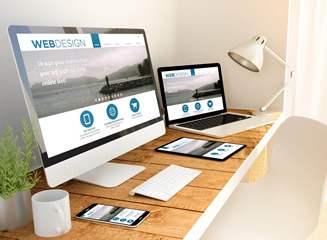win11截屏方法
win11截屏方法
1、Print Screen善用钥匙
该PrtSc按钮是一个核心的 Windows 功能,将继续存在。它是所有 Windows 键盘上的专用键,基本上可以捕获特定时间在桌面上显示的任何内容。
在这件事上,Windows 11 与其前身没有什么不同,它响应相同的命令。
根据您想要实现的目标,可以以不同的方式使用 Print Screen 功能。请注意,此方法也适用于那些想知道如何在 Windows 11 Pro 上截屏的人。
Print Screen钥匙
您可以Print Screen单独使用按钮。请记住,此方法会将您的屏幕截图复制到剪贴板,这意味着您将丢失以前存储在那里的任何其他信息。
这里值得一提的另一件事是您将无法选择屏幕的特定区域。
Windows键+Print Screen 组合
这个组合键也将捕获整个屏幕,但它有一个转折点。它不会将您的屏幕截图复制到剪贴板,而是将您的图像保存在 Pictures/Screenshots 文件夹中。
显然,这是一个很大的优势,因为它减少了手动操作,例如,您可以快速连续截取屏幕截图。
专家提示:某些 PC 问题很难解决,尤其是在存储库损坏或 Windows 文件丢失时。如果您在修复错误时遇到问题,则您的系统可能已部分损坏。我们建议安装 Restoro,这是一种可以扫描您的机器并确定故障所在的工具。
单击此处下载并开始修复。
Alt键+Print Screen组合
与前两种方法不同,此方法将允许您截取活动窗口而不是整个屏幕的屏幕截图。
然而,这种福利是有代价的。该文件不会自动保存,您必须选择文件的目标位置。
2、尝试使用专用应用程序
在“开始”菜单中搜索Snip & Sketch工具,或者在 Windows 搜索中键入snip并从结果中选择它。
现在您需要单击左上角的新建按钮。
您将看到不同的选项:矩形截图、自由格式截图、Windows截图和全屏截图。
使用鼠标选择您感兴趣的区域。
该工具会自动将您的屏幕截图传输到剪贴板并自动启动编辑器。
因此,现在您可以在 Snip & Sketch 中随意编辑它,将图像从剪贴板粘贴到另一个编辑器,或将其保存在 Windows 11 PC 上,而无需将其编辑为 PNG、JPG 或 GIF 文件。
Snip & Sketch 是一款方便的内置应用程序,您暂时仍可在 Windows 11 上使用。您可能已经阅读过,这是取代 Snipping Tool 的新应用程序。
当您在寻找 Snip & Sketch 时,您还会看到 Snipping Tool 应用程序在 Windows 11 中仍然可用,但我们不知道多久。
毕竟,新工具更容易使用,看起来更好,而且每个人都更容易管理,所以如果你升级到 Windows 11,你应该考虑使用它。
Snipping Tool 应用程序只是 Microsoft 认为已过时或不适合新 Windows 11 的众多功能之一。
3、探索 Snip & Sketch
是时候大显身手了——引入新的 Snip & Sketch 工具,它将逐渐取代 Snipping Tool。如果您期待重大差异,您会有些失望。
新工具基本上提供与原始工具相同的功能。事实上,外观是新应用程序最大的变化,它提供了更加精致的外观,与现代 Windows 11 的整体流程和感觉融为一体。
换句话说,Snip & Sketch 工具几乎是 Snipping Tool 的一个更复杂的版本。对于更高级的功能,我们建议使用Icecream Screen Recorder等专用软件。
在功能方面,您将拥有相同的模式,允许您选择要捕获的特定区域,以及复制到剪贴板流。
一个值得注意的补充是,您可以通过直接在预览窗口中添加文本、形状或突出显示来编辑屏幕截图。
最后,访问 Snip & Sketch 工具就像使用这个键盘快捷键一样简单:Windows++ 。ShiftS
4、使用 Xbox 游戏栏
按Windows +G组合键使用游戏栏或使用开始菜单搜索它。
当应用程序打开时,单击其 任务栏 中的相机图标。这将捕获您的整个屏幕。
尽管 Xbox Game Bar 是一款游戏应用程序,但它提供了有趣的捕捉功能,您可以将其应用到更广泛的领域。
此外,您可以使用它来录制屏幕视频,就像使用第三方屏幕录像机一样。虽然它不是专门的屏幕 截图软件 ,但 Game Bar 可以很好地完成这项工作。
点这里获得人工在线支持,快速解决电脑、网络和网站等问题!
为您推荐
北京精雕软件 雕塑冲压,磨光,都看不见范围红圈了
雕塑冲压,磨光,都看不见范围红圈了,这个原因是精雕软件太老了,对独立显卡驱动不好友造成的,也就是显卡驱动不兼容! 解决方法,直接把独显禁用,精雕就正常了。
win10个性化背景图删除方法
HKEY_CURRENT_USER\Software\Microsoft\Windows\CurrentVersion\Explorer\Wallpapers 打开注册表,找到上面值里删除即可。
win11跳过联网激活方法
首次开机进入设置页面 ① 按 Shift+F10键,打开命令行程序(部分笔记本选按 Fn+shift+F10); ② 进命令行输入: oobe\bypassnro 然后敲击回车 (如果无法输入文字,需要鼠标点下窗口,才能输入!); ③ 电脑自动重启,再次进入联网界面,下面多出了“ 我没有Internet连接”选项,此时点击此选项,可继续进行后续设置。
win11添加共享打印机的时报0x000006ba错误解决方法
win11添加共享打印机的时候遇到0x000006ba错误怎么解决 运行 services.msc命令,注意这里的英文单词是services,结尾带s的。然后在弹出的服务列表里查看Print Spooler服务,这是有关打印机的服务。 点选Print Spooler服务,双击鼠标左键,在弹出的界面里,查看服务状态,出问题时,服务状态为已停止……
Win11推送KB5016691预览更新修复打印机BUG
微软为Win11推送了KB2016691预览版更新,在此次更新中,微软又一次修复了多个与打印机相关的Bug。 在安装补丁后,重新启动或安装打印机不再会出现故障;从Internet打印协议类驱动程序切换到独立硬件驱动程序后,也不再会进入错误模式;同时,此前阻止访问设备功能的双向通信问题也获得了解决。 除了打印机……
Win11打印机共享时提示709错误解决方法
方法一:卸载补丁 Win10 卸载有问题的补丁KB5006667或KB5006670;win11回退回退到旧版本。 方法二:文件替换 把系统win32spl.dll文件替换为就版本的即可。批处理文件见附件,找到对应的系统,右键以管理员身份运行就可以了。 方法三:不用卸载补丁方法 新建记事本文档,输入如下内容……

版权声明:
fm0898.com小部分文章引用或者参考了网络上传播的部分开源开放代码,我站采用的这部分代码仅供用于学习和交流,请勿用于商业用途。如有侵权、不妥之处,请 联系我们并出示版权证明以便删除 !
请站长吃包辣条更有动力写作哦!

分类目录
标签
近期文章
| 一 | 二 | 三 | 四 | 五 | 六 | 日 |
|---|---|---|---|---|---|---|
| « 9月 | ||||||
| 1 | 2 | 3 | 4 | 5 | 6 | |
| 7 | 8 | 9 | 10 | 11 | 12 | 13 |
| 14 | 15 | 16 | 17 | 18 | 19 | 20 |
| 21 | 22 | 23 | 24 | 25 | 26 | 27 |
| 28 | 29 | 30 | ||||